Как восстановить доступ к жесткому диску, исправить ошибку невозможности открыть жесткий диск

В этой статье мы расскажем, как восстановить доступ к жёсткому диску в случае его сбоя. Давайте пойдём дальше!
Microsoft Excel считается оптимальным инструментом расчета и используется во многих областях. При выполнении большинства операций каждый получит десятичный результат, но иногда нам просто нужно взять целую часть этого числа.
Чтобы людям было проще разделять целые числа, Excel позволил нам использовать функции INT и QUOTIENT для выполнения этой задачи. Вот учебник о том, как получить целую часть числа в Excel, используя эти две функции, пожалуйста, следуйте инструкциям .
Загрузить Microsoft Office 2016 Загрузить Microsoft Office 2019
Функция INT - это функция, которая широко используется в вычислениях, которая не только помогает нам округлять десятичные числа в целые числа, но также выполняет работу по разделению целой части числа.
Шаги, чтобы следовать:
Шаг 1: Нажмите на любую ячейку на листе.
Шаг 2: Введите формулу, чтобы принять целую часть: = INT (Число для разделения) и нажмите Enter .
Из которых:
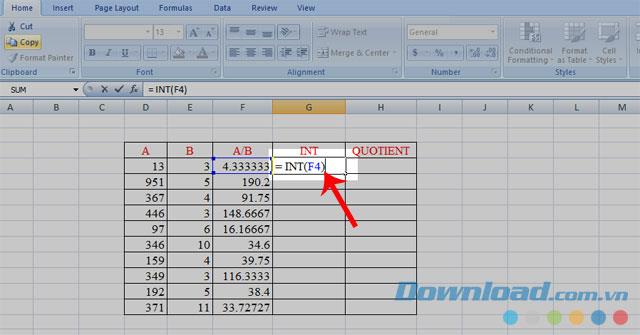
Шаг 3: перетащите мышь вниз, чтобы сделать с остальными. Ниже приведен результат после реализации.
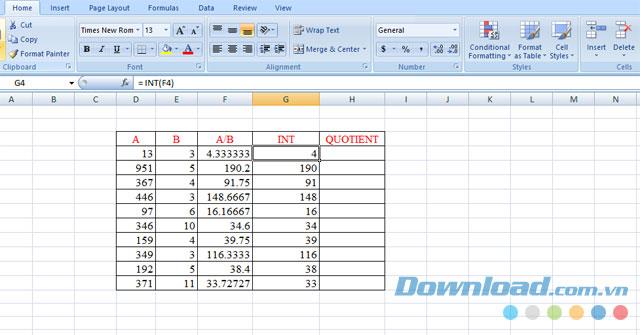
В отличие от INT, QUOTIENT - это функция, используемая для получения целочисленной части деления, она помогает нам устранить баланс операции.
Шаги, чтобы получить целую часть числа:
Шаг 1: Нажмите на любую ячейку.
Шаг 2: Введите следующий синтаксис: = QUOTIENT (Divisor, Divisor) , затем нажмите Enter .
Из которых:
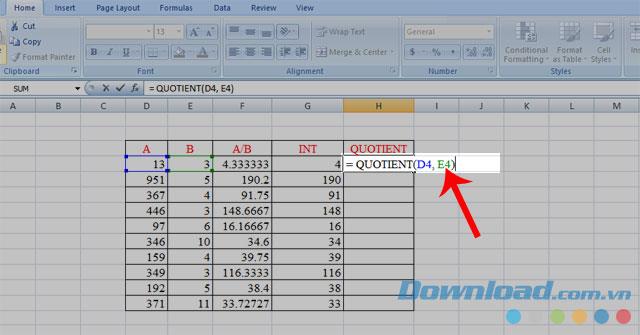
Шаг 3: Нажмите, удерживайте левую кнопку мыши и переместите историю вниз к расчету с оставшимися числами. Ниже приведены результаты, следуя инструкциям.
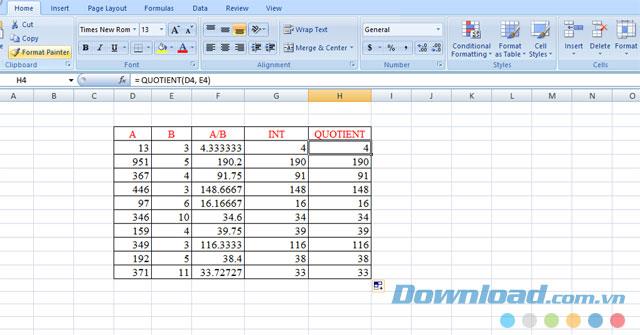
Выше приведено руководство по получению всей части числа в Excel , мы надеемся, что это поможет людям легче выполнять свою работу и получать лучшие результаты. Кроме того , вы также можете обратиться к ряду статей , таких как: Руководство округляется число в Excel , Как определить нечетные числа, четные числа в Excel , разделение разделение отрицательных и положительных чисел в Microsoft Excel ,. ...
Желаю вам успешной реализации!
В этой статье мы расскажем, как восстановить доступ к жёсткому диску в случае его сбоя. Давайте пойдём дальше!
На первый взгляд AirPods выглядят как любые другие беспроводные наушники. Но всё изменилось, когда были обнаружены несколько малоизвестных особенностей.
Apple представила iOS 26 — крупное обновление с совершенно новым дизайном «матовое стекло», более интеллектуальным интерфейсом и улучшениями в знакомых приложениях.
Студентам нужен определённый тип ноутбука для учёбы. Он должен быть не только достаточно мощным для успешной работы на выбранной специальности, но и достаточно компактным и лёгким, чтобы его можно было носить с собой весь день.
Добавить принтер в Windows 10 просто, хотя процесс для проводных устройств будет отличаться от процесса для беспроводных устройств.
Как вы знаете, оперативная память (ОЗУ) — очень важный компонент компьютера, выполняющий функцию памяти для обработки данных и определяющий скорость работы ноутбука или ПК. В статье ниже WebTech360 расскажет вам о нескольких способах проверки оперативной памяти на наличие ошибок с помощью программного обеспечения в Windows.
Умные телевизоры действительно покорили мир. Благодаря множеству замечательных функций и возможности подключения к Интернету технологии изменили то, как мы смотрим телевизор.
Холодильники — привычные бытовые приборы. Холодильники обычно имеют 2 отделения: холодильное отделение просторное и имеет подсветку, которая автоматически включается каждый раз, когда пользователь ее открывает, а морозильное отделение узкое и не имеет подсветки.
На сети Wi-Fi влияют многие факторы, помимо маршрутизаторов, пропускной способности и помех, но есть несколько разумных способов улучшить работу вашей сети.
Если вы хотите вернуться к стабильной версии iOS 16 на своем телефоне, вот базовое руководство по удалению iOS 17 и понижению версии с iOS 17 до 16.
Йогурт — замечательная еда. Полезно ли есть йогурт каждый день? Как изменится ваше тело, если вы будете есть йогурт каждый день? Давайте узнаем вместе!
В этой статье рассматриваются наиболее питательные виды риса и способы максимально увеличить пользу для здоровья любого выбранного вами вида риса.
Установление режима сна и отхода ко сну, смена будильника и корректировка рациона питания — вот некоторые из мер, которые помогут вам лучше спать и вовремя просыпаться по утрам.
Арендуйте, пожалуйста! Landlord Sim — мобильная игра-симулятор для iOS и Android. Вы будете играть за владельца жилого комплекса и начнете сдавать квартиры в аренду, чтобы улучшить интерьер своих апартаментов и подготовить их к приему арендаторов.
Получите игровой код Bathroom Tower Defense Roblox и обменяйте его на потрясающие награды. Они помогут вам улучшить или разблокировать башни с более высоким уроном.













